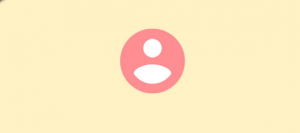Ошибка в Windows 10 «Не удается открепить от панели задач» - как ее исправить

Вы ищете решение, чтобы исправить ошибку Windows 10 «Не удается открепить от панели задач»? Панель задач - это важная часть рабочего стола Windows, которая постоянно предупреждает о том, какие программы недавно выполнялись на вашем компьютере. Пользователи хотят закрепить здесь часто используемые файлы или программы, чтобы к ним можно было сразу получить доступ одним нажатием. Откровенно говоря, панель задач - очень удобная и лучшая платформа, чем меню «Пуск» и другие.
Однако, конечно, вам может быть трудно открепить или удалить программу из Windows 10 Панель задач. Это руководство научит вас удалять или откреплять закрепленные элементы панели задач (не удается открепить от панели задач) в Windows 10.
moto z2 играть корень
Также см: Сравнение сигналов и WhatsApp - что лучше для вас
Ошибка в Windows 10 «Не удается открепить с панели задач» - как ее исправить

Если вы не можете удалить или открепить значок программы с панели задач Windows 10, вот несколько способов решения этой проблемы «Не удается открепить от панели задач»:
- Перезапустите explorer.exe и попробуйте
- Удалите программу через меню 'Пуск'
- Удалите программу и удалите ярлык
- Удаление закрепленных приложений вручную через проводник
- Удалить ключ панели задач из редактора реестра
- Сбросить панель задач.
Приходите, давайте проверим их подробнее:
Перезапустите Explorer.exe.
Перейдите в диспетчер задач и перезапустите процесс explorer.exe, а затем проверьте, можете ли вы открепить его.
Удалите программу через меню 'Пуск'
Если вы хотите открепить программу на панели задач, но панель задач не отвечает должным образом, то в этом случае. Просто попробуйте открепить его через меню «Пуск».
- Если вы хотите начать, сначала нажмите кнопку «Пуск».
- Затем введите название приложения, которое вы хотите открепить от панели задач.
- Когда приложение загрузится в результатах поиска, нажмите на него правой кнопкой мыши.
- В контекстном меню выберите Открепить от панели задач вариант.
Если он работает нормально, тогда перейдите к другому методу.
Удаление программы и удаление ярлыка
Конечно, эта проблема возникает из-за повреждения системного уровня в отношении этой конкретной программы. В этой ситуации просто удалите программу, а затем удалите ярлык. Вот инструкции, которым нужно следовать:
как удалить разговоры на раздор
- Если вы хотите продолжить процедуру, перейдите в настройки Windows. (Победа + I)
- Перейдите на страницу настроек, выберите Приложения> Приложения и функции .
- Затем перейдите на правую панель и перейдите к приложениям, которые хотите удалить.
- Когда вы найдете его, выберите его, а затем нажмите на Удалить кнопка.
- Снова коснитесь Удалить кнопку, а затем следуйте инструкциям на экране.
- Всякий раз, когда вы удаляете приложение успешно, программа автоматически удаляется с панели задач.
В случае, если программа все еще закреплена на панели задач, нажмите значок закрепленного ярлыка. Когда на экране дисплея появляется всплывающее окно с просьбой удалить ярлык. Затем вы можете нажать кнопку Да. Снова установите приложение и проверьте, решена ли проблема (не удается открепить от панели задач).
Если вы все еще сталкиваетесь с проблемой «Не удается открепить от панели задач», перейдите к следующему способу!
Удалите закрепленные приложения через проводник
На панели задач есть папка, в которой отображаются все закрепленные приложения. Однако затем вы можете получить доступ к папке через проводник. Всякий раз, когда вы удаляете ярлык приложения из папки TaskBar, он также успешно удаляется из исходной панели задач.
- Ударь Win + R кнопку, чтобы открыть приглашение выполнить, а затем введите следующий путь -
%AppData%MicrosoftInternet ExplorerQuick LaunchUser PinnedTaskBar
- С другой стороны, вы можете просто открыть проводник и перейти по этому пути -
C: Users \ AppData Roaming Microsoft Internet Explorer Quick Launch User Pinned TaskBar
может ли ipad играть в MKV
Возможно, вы хотите показать все скрытые папки, прежде чем переходить по этому пути. Всякий раз, когда вы посещаете путь, вы можете просматривать ярлыки некоторых приложений. Вы можете щелкнуть ярлык правой кнопкой мыши, а затем выбрать Удалить вариант.
Значок на панели задач должен исчезнуть. Если вы все еще сталкиваетесь с проблемой «Не удается открепить от панели задач», перейдите к следующему способу!
Удалить ключ панели задач из редактора реестра
Настоятельно рекомендуется восстановить файлы реестра, а затем сначала создать точку восстановления системы.
- Перейдите в редактор реестра на своем ПК, а затем перейдите по этому пути -
HKEY_CURRENT_USERSoftwareMicrosoftWindowsCurrentVersionExplorerTaskband
- От Полоса задач key, вы увидите множество значений REG_DWORD и REG_BINARY с правой стороны. Просто нажмите правой кнопкой мыши на Полоса задач ключ, а затем выберите Удалить вариант.
- Если появится запрос с просьбой подтвердить удаление. Просто подтвердите это, а затем перезагрузите компьютер и попробуйте проверить, устранена ли проблема или нет.
Если вы все еще сталкиваетесь с проблемой «Не удается открепить от панели задач», перейдите к следующему способу!
Также см: Как изменить IMEI iPhone без джейлбрейка
google drive показать размер файла
Сбросьте панель задач, чтобы устранить проблему «Не удается открепить от панели задач»
Если ничего не работает, вы можете просто сбросить проблему «Не удается открепить от панели задач». Однако вы объединяете оба приведенных выше предложения 4 и 5 после выполнения файла bat, чтобы удалить значок с панели задач.
- Если вы хотите это сделать, нажмите сочетание клавиш Win + R, чтобы открыть диалоговое окно «Выполнить».
- В текстовом поле введите Блокнот а затем нажмите Enter.
- В окне Блокнота введите весь текст, указанный ниже:
- DEL / F / S / Q / A% AppData% Microsoft Internet Explorer Quick Launch User Pinned TaskBar * REG DELETE HKCU Software Microsoft Windows CurrentVersion Explorer Taskband / F taskkill / f / im explorer .exe запустить explorer.exe
- Теперь перейдите в строку меню и выберите Файл> Сохранить как .
- В окне «Сохранить как» просто нажмите на раскрывающееся меню Сохранить как тип и выберите Все файлы.
- Затем укажите имя файла, заканчивающееся на .один, Например - Unpin.bat
- Выберите место, куда вы хотите его добавить, а затем сохраните файл - например. Рабочий стол.
- Каждый раз, когда вы создаете командный файл, дважды нажмите на него, чтобы выполнить команды.
- Затем вы увидите, что все значки ярлыков, закрепленные на панели задач, немедленно удаляются. Кроме того, он включает в себя программу, с которой вы боролись.
- После запуска устройства просто закрепите на панели задач другие программы, которые вам нравятся.
Заключение:
Я надеюсь, что эта статья поможет вам решить проблему «Не удается открепить с панели задач». . Без сомнения, это самая распространенная ошибка, но ее очень просто исправить. Следуйте приведенным выше методам, чтобы решить проблему. Кроме того, если у вас есть какие-либо предложения, вопросы или вопросы, сообщите нам об этом ниже. Или, если вы сочтете это полезным, поделитесь им с другими.
До тех пор! Продолжайте улыбаться
Читайте также: